eMail-Konfiguration mit Outlook
Outlook 2000 ist eines der meistverwendeten Programme für eMail, seine Verwandten (andere Versionen und Plattformen) sind ähnlich zu konfigurieren. Der Einstieg mit dieser Software erscheint daher zielführend. Beachten Sie jedoch auch die Hinweise in unserem Guide über Viren und Würmer, da insbesondere die eMail-Nutzung auch Gefahren mit sich bringen kann, wenn bestimmte Regeln nicht eingehalten werden.
Nun zur Konfiguration von Outlook. Nach der Installation (z.B. per Microsoft Office) haben Sie das Programm am Computer verwendbar. Outlook bietet unterschiedliche Varianten und Assistenten an, um die Einstellungen vorzunehmen - die Eingabeparameter sind jedoch immer die gleichen. Sie werden auch auf anderen Wegen der Konfiguration die gewünschten Einstellungen wiederfinden, wenn Sie diese Konfiguration nicht exakt gleich starten.
Wir gehen von einer funktionstüchtigen Installation aus, der ein Konto hinzugefügt wird. Hierzu wird im geöffneten Outlook das Menü 'Extras' > 'Konten' (manchmal 'Dienste') ausgewählt. Mit 'Hinzufügen' können Sie ein neues Postfach in die Liste aufnehmen, später können Sie es per Doppelklick dort auch wieder ändern.
Sie gelangen damit in einen Konfigurationsdialog mit vier Registerblättern. Im ersten Register 'Allgemein' tragen Sie Ihre Daten und den Namen des Kontos ein (alle Angaben sind frei wählbar und dienen nur der Identifikation).
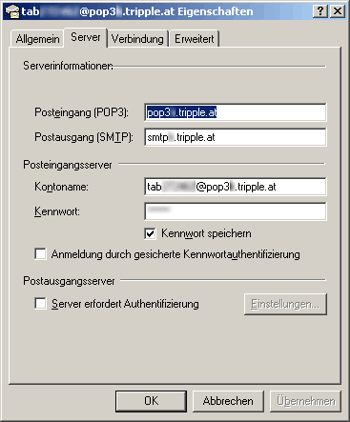 Im zweiten Register 'Server' wird es schon technischer. Hier haben Sie die Eingabe von Servernamen und Kontodaten vorzunehmen. Der POP3-Server ist der Empfangsserver, von dort holen Sie künftig die Post ab. Unsere Konfigurationsblätter sollten Ihnen hier die korrekten Einstellungen zeigen, so könnte dort beispielsweise 'pop3.tripple.at' einzutragen sein.
Im zweiten Register 'Server' wird es schon technischer. Hier haben Sie die Eingabe von Servernamen und Kontodaten vorzunehmen. Der POP3-Server ist der Empfangsserver, von dort holen Sie künftig die Post ab. Unsere Konfigurationsblätter sollten Ihnen hier die korrekten Einstellungen zeigen, so könnte dort beispielsweise 'pop3.tripple.at' einzutragen sein.
Gleich darunter ist der Sendeserver (SMTP) einzutragen, der für ausgehende Nachrichten einzurichten ist. Grundsätzlich ist hier der Server des Providers einzutragen, über den Sie ins Internet eingewählt sind. Nur wenn auch bei der Einwahl Tripple Ihr Provider ist, geben Sie hier 'smtp.tripple.at' ein - ansonsten den SMTP-Server Ihres Zugangsproviders. Allgemeingültige SMTP-Server für alle Provider erhalten Sie hier:
SMTP für alle Provider
Kontoname und Passwort sind die Benutzerdaten des Postfaches, Sie sollten auch diese Daten auf unseren Konfigurationshinweisen entnehmen können. Die Checkboxen darunter müssen nicht angeklickt werden.
Der dritte Register 'Verbindung' betrifft Ihre Einstellungen für den Internetzugang. Hier müssen Sie entscheiden, wie das Internet gestartet werden soll.
Interessant wird es wieder im vierten Register 'Erweitert', wo man das Zeitlimit des Servers auswählen kann. Schieben Sie den Regler dort ganz nach rechts, um sicherzustellen, dass auch größere eMails ungehindert empfangen werden können. Gibt man dem Mailprogramm nicht ausreichend Zeit für den Empfang, bricht es ansonsten in der Übertragung ab. Die restlichen Einstellungen in diesem Register sind schon korrekt eingestellt, Sie können die Dialogbox daher nun mit 'OK' bestätigen und das Konto damit einrichten.
Beim nächsten Start von Outlook steht Ihnen das eMail-Konto dann schon zur Verfügung. Sie können sich nun an den Feinschliff machen und Signaturen etc. einrichten. In der Praxis vorteilhaft ist es auch, auf die bunten HTML-Formatierungen zu verzichten und für eigene eMails nur 'Text'-Format zu verwenden. Das schont die eMail-Größe und erlaubt es allen Empfängern, Ihre Mails zu lesen - nicht nur die, die das gleiche eMail-Programm einsetzen.
Schutz vor Viren
Beachten Sie auch unseren Guide zum Thema Virenschutz!
